Spotify Yalnızca Oynayan Önizlemeleri Nasıl Düzeltirsiniz – TechCult
Çeşitli / / June 30, 2023
Müzik severlerin vazgeçilmez platformu Spotify, şüphesiz şarkı dinleme biçimimizde devrim yarattı. Bununla birlikte, en sevdiğiniz melodilerin havasında olduğunuzda sinir bozucu olabilir, ancak aldığınız tek şey, tam deneyim yerine bir tanıtımdır. Peki, bu sorunu çözmenin bir yolu var mı? Kesinlikle! Bu yazımızda Spotify'ın sadece ön izlemeleri oynatma sorununu çözmek için size pratik çözümler sunacağız.

İçindekiler
Spotify Yalnızca Oynatma Önizlemeleri Nasıl Onarılır
Spotify popüler bir akış hizmetidir, ancak şarkı ön izlemelerini otomatik olarak oynatma dezavantajına sahiptir ve bu can sıkıcı olabilir. Yine de endişelenme! Bunu nasıl önleyeceğinizi öğrenmek ve kesintisiz dinlemenin keyfini çıkarmak için okumaya devam edin.
Hızlı cevap
Spotify'ın yalnızca önizlemeleri oynatmasını düzeltmek için şu adımları izleyerek uygulama önbelleğini temizleyin:
1. cihazınızda Ayarlar, açık Uygulamalar.
2. Açık Uygulama yönetimi ve bulun spotify içinde.
3. İçinde Depolama kullanımı, seçme Önbelleği temizle.
Spotify Oynatma Önizlemelerim neden?
Spotify'ın yalnızca şarkı ön izlemelerini oynatmasının birkaç nedeni olabilir. En olası nedenler şunlardır:
- Ücretsiz hesap sınırlamaları.
- Teknik sorunlar
- Server hatası
- Geçici Hata
Şarkı önizlemeleriyle uğraşmaktan sıkıldıysanız ve Spotify'da tüm parçaların keyfini çıkarmak istiyorsanız bazı olası çözümleri deneyebilirsiniz:
Yöntem 1: Sunucu Çalışma Süresini Bekleyin
Bazen kendi taraflarında birkaç geçici aksaklık olabilir. olup olmadığını kontrol edebilirsiniz. sunucu güncel.

Yöntem 2: Uygulama Önbelleğini ve Verilerini Temizle
Spotify uygulamasının önbelleğini ve verilerini temizlemek, oynatmayla ilgili sorunların çözülmesine yardımcı olabilir.
Not: Önbelleği ve verileri temizlemek için kullanıyoruz Oppo A57. Bu nedenle, başka bir cep telefonu kullanıyorsanız adımlar biraz farklı olabilir.
Önce önbelleği temizleyerek başlayalım. Bunu yapmak için:
1. cihazınıza gidin Ayarlar ve bul Uygulamalar bölüm
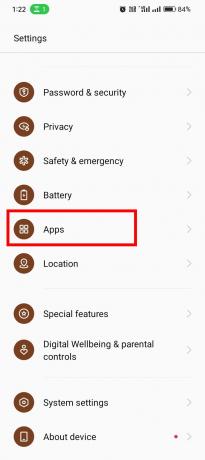
2. Üzerine dokunun Uygulama yönetimi ve bulun spotifyve üzerine dokunun.

3. Seçme Depolama kullanımı.

4. Üzerine dokunun Önbelleği temizle.

5. yeniden başlat spotify uygulamasını açın ve sorunun çözülüp çözülmediğini kontrol edin.
Sorun devam ederse, verileri temizlemeyi deneyebilirsiniz.
Not: Verileri temizlemek, uygulama oturumunuzu kapatacaktır, bu nedenle devam etmeden önce oturum açma kimlik bilgilerinizi bildiğinizden emin olun.
Uygulama verilerini temizlemek için yukarıdaki adımları uygulamanız ve seçmeniz yeterlidir. Net veriler yerine Önbelleği temizle içinde Adım 4.

Ayrıca Oku:Spotify Atladığınız Şarkıları Sayar mı?
Yöntem 3: Spotify Premium'a yükseltin
Spotify Premium'a yükseltmek, Spotify'ın yalnızca önizlemeleri oynatmasını düzeltmenin en doğrudan çözümüdür. Premium abonelikle, tam şarkılara ve bir dizi ekstra özelliğe kesintisiz erişiminiz olacak. Nasıl yükseltileceği aşağıda açıklanmıştır:
1. Aç Spotify uygulaması ve şuraya git: Ödül bölüm.

2. Üzerine dokunun PLANLARI GÖRÜNTÜLE ve size uygun bir abonelik planı seçin.

3. seçin Aylık abone veya Tek seferlik ödeme plan.

4. Üzerine dokunun Spotify ile devam et.

5. Gerekli olanı sağlayın ödeme bilgileri ve yükseltme işlemini tamamlayın.
6. Giriş yapmak Yükseltilmiş Spotify hesabınıza ve tam şarkı çalmanın keyfini çıkarın.
Yöntem 4: Spotify Uygulamasını Güncelle
Spotify uygulamasının güncel olmayan sürümleri, yalnızca önizlemelerin oynatılması da dahil olmak üzere çeşitli sorunlara yol açabilir. Spotify uygulamasını güncellemek için şu basit adımları uygulayın:
1. Cihazınızın Google Oyun mağazası.
2. herhangi birini kontrol et mevcut güncellemeler Spotify uygulaması için.
3. Güncellemeuygulama tüm hata düzeltmelerine ve iyileştirmelere sahip olduğunuzdan emin olmak için en son sürüme.
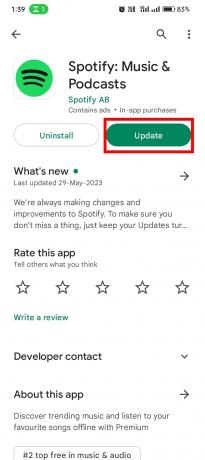
Ayrıca Oku:Neden Spotify'ım 10 Saniyede Durmaya Devam Ediyor?
Yöntem 5: Spotify Uygulamasını Yeniden Yükleyin
Yukarıdaki adımlardan hiçbiri işe yaramazsa Spotify uygulamasını kaldırıp yeniden yüklemek genellikle kalıcı sorunları çözebilir.
1. Kaldır cihazınızdan uygulamayı açın ve şuraya gidin: Google Oyun mağazası.
2. ara spotify arama çubuğundaki aplikasyona dokunun ve üzerine dokunun. Düzenlemek.

3. uygulamayı aç, tekrar giriş yap Spotify hesabınızı kullanarak ve sorunun çözülüp çözülmediğini kontrol edin.
Yöntem 6: Spotify Desteği ile İletişime Geçin
Yukarıdaki tüm adımları denediyseniz ve Spotify hâlâ yalnızca ön izlemeleri oynatıyorsa, en iyisi Spotify'ın müşteri desteğine ulaşmaktır. Teknik sorunlara yardımcı olmak için özel destek kanallarına sahiptirler ve sorunu çözmek için kişiselleştirilmiş rehberlik sağlayabilirler. Onlarla nasıl iletişime geçeceğiniz aşağıda açıklanmıştır:
1. Spotify'ı ziyaret edin Bize Ulaşın sayfa.

2. Size uygun bir iletişim yöntemi seçin, örneğin twitter, Facebook, veya Bize mesaj gönder.
3. Hızlı yanıt almak istiyorsanız, seçin Bize mesaj gönder seçeneği ve üzerine dokunun bize mesaj gönder.

4. Giriş yapmak Spotify hesabınıza gidin ve üzerine dokunun. mesajlaşmaya başla.
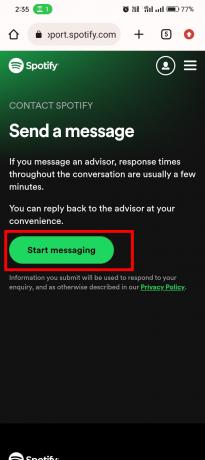
Not: Bir bot size bazı sorular soracaktır. Onlara tüm yöntemleri denediğinizi açıklayın. Bot, mobil cihazınızla ilgili temel bilgileri verdikten sonra sizi gerçek aracıya bağlayacaktır.
5. onlara sağlamak detaylı bilgi Karşılaştığınız sorun hakkında.
Şimdi, sorun giderme adımlarında size rehberlik edecek ve durumunuza özel çözümler sunacak olan Spotify destek ekibinden yanıt bekleyin.
Not: Alternatif olarak şu adresi de ziyaret edebilirsiniz: Spotify Topluluğu Devam Eden Sorunlar Sayfa, diğer kullanıcıların da aynı sorunlarla karşı karşıya olduğuna inanıyorsanız.

Umarız bu makale, nasıl düzelteceğinizi öğrenmenize yardımcı olmuştur. Spotify yalnızca önizlemeleri çalıyor. Sizin için hangi yöntemin işe yaradığını bize bildirin. Bizim için herhangi bir öneriniz veya sorunuz varsa, lütfen yorum bölümünde bize bildirin.
Henry, karmaşık teknoloji konularını günlük okuyucular için erişilebilir hale getirme tutkusuna sahip deneyimli bir teknoloji yazarıdır. Teknoloji endüstrisinde on yıldan fazla bir deneyime sahip olan Henry, okuyucuları için güvenilir bir bilgi kaynağı haline geldi.



